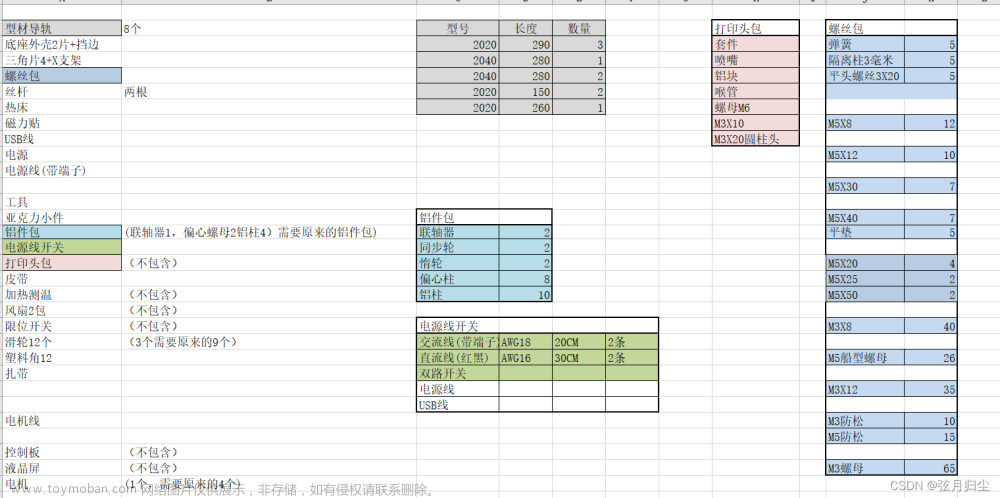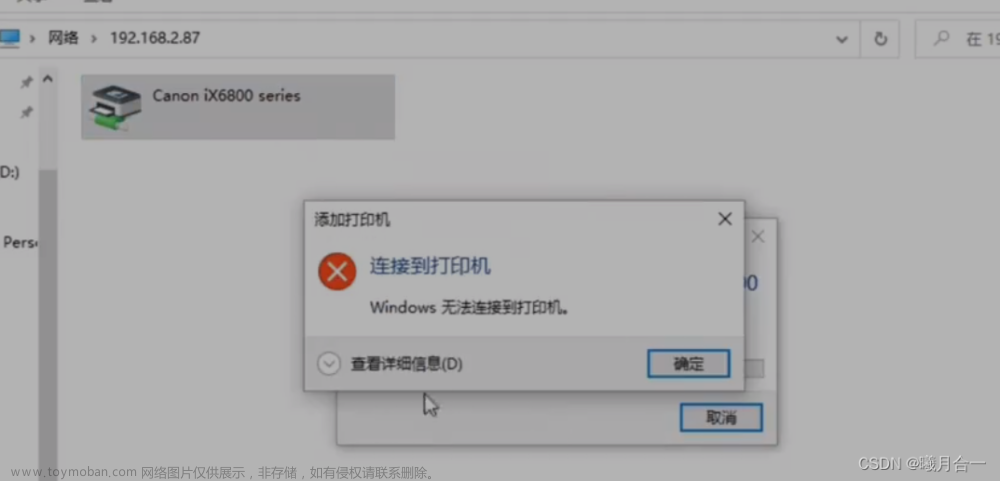在esp32控制器的3D打印机主板上配置marlin固件的OLED
先给出结论:在marlin固件中开启I2C OLED只能使用GPIO22->SCL GPIO21->SDA
因为marlin固件关于OLED的驱动都来自U8glib-HAL这个库。这个库是arduino的库。
而arduino的底层配置文件将GPIO22和GPIO21设置为了I2C接口
想着给es32的3D打印机主板的marlin中配置OLED。一开始的OLED的scl引脚连接的是IO17 sda引脚连接的是IO16,本想着在固件中去改io口.先是按照marlin官网Home | Marlin Firmware -> configure ->Configuration.h->LCD Controller->I2C Graphical LCDs->使能OLED_PANEL_TINYBOY2当前的定义。使能之后就可以使用oled 编码器,蜂鸣器。
DIY Tiny OLED I2C full graphics controller 详情见这篇帖子。这篇帖子的第7页给出了具体的修改方法。不过给出的是BTT SKR V1.4这个板子。不过问题不大。照着改就是了。
具体配置情况如下:
1、Configuration.h 文件中使能定义 OLED_PANEL_TINYBOY2
--- Marlin/Configuration.h
// Tiny OLED 128x64 OLED, see [reprap.org]
#define OLED_PANEL_TINYBOY2
2、Marlin/src/inc/Conditionals_LCD.h配置如下代码(这个好像不用搞就行)
#define IS_U8GLIB_SSD1306
#define IS_ULTIPANEL
+ #elif ENABLED(OLED_PANEL_TINYOLED)
+
+ #ifndef U8GLIB_SSD1306 // define U8GLIB_SSD1306 in Configuration.h if not using SH1106 version
+ #define U8GLIB_SH1106 // SSD1306 and SH1106 are similar, but have slightly different horizontal shift
+ #endif
+ #define ULTIPANEL
+ #define NEWPANEL
+ #define ULTRA_LCD
+ #define DOGLCD
+ #define REVERSE_ENCODER_DIRECTION
+ #define REVERSE_MENU_DIRECTION
3、在对应的pins文件夹中配置相关的板子的文件中的引脚,我选择的ESP32板子为 BOARD_ESPRESSIF_ESP32这板子对应的引脚为:Marlin\src\pins\esp32\pins_ESP32.h然后配置相应的引脚:
+ #define BTN_EN1 16 //这个引脚定义自己的
+ #define BTN_EN2 17
+ #define BTN_ENC 18
+ #define BEEPER_PIN 19
如果不使用蜂鸣器的话可以将BEEPER_PIN注释掉或者引脚改为-1。
但是,配置中有编码器的引脚,有蜂鸣器的引脚就是没有scl和sda的引脚,那我的OLED屏幕怎么办。这让我百思不得其解,于是就开始了漫长的百度之旅。
直到我看到了(开源)ESP32 3D打印机主板的OLED显示屏,只能用4线OLED显示屏,专为我开源的主板设计的,其它主板不支持_哔哩哔哩_bilibili这个视频。简直如获至宝,赶紧下下来查阅一番。大体配置和上面相似,并且也没有配置scl和sda引脚,这不禁让人怀疑,两个板子都没有配置i2c的引脚,并且在祈-FPV开源的板子中这不禁让人怀疑是不是引脚的问题。
于是就开始查esp32nodemcu arduino的引脚图我发现仅有io22和io21标注了i2c标识。
我又搜索esp32 i2c arduino 于是我又发现了这篇文章:esp32 在arduino1.8下的I2C引脚文章来源:https://www.toymoban.com/news/detail-409194.html
于是破案了。Arduino底层调用了io21和io22作为i2c引脚然后esp32的u8g2 oled图形库又sda和scl作为驱动oled。所以在marlin的引脚定义中没有定义关于I2C的引脚。因此得出结论,在marlin固件中esp32想要使用I2C OLED屏幕必须使用IO21和IO22引脚。文章来源地址https://www.toymoban.com/news/detail-409194.html
到了这里,关于【在esp32的3D打印机主板上配置marlin固件OLED】的文章就介绍完了。如果您还想了解更多内容,请在右上角搜索TOY模板网以前的文章或继续浏览下面的相关文章,希望大家以后多多支持TOY模板网!